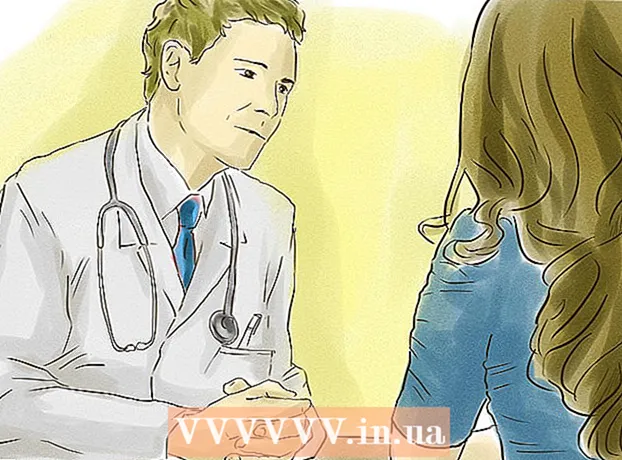Autor:
Bobbie Johnson
Datum Stvaranja:
7 Travanj 2021
Datum Ažuriranja:
1 Srpanj 2024

Sadržaj
- Koraci
- Metoda 1 od 6: Pronalaženje gumba za zatvaranje
- Metoda 2 od 6: Kako zatvoriti karticu / prozor preglednika
- Metoda 3 od 6: Kako omogućiti blokator skočnih prozora u Chromeu (mobilni)
- Metoda 4 od 6: Kako uključiti blokator skočnih prozora u Chromeu (na računalu)
- Metoda 5 od 6: Kako omogućiti blokator skočnih prozora u Safariju (iOS)
- Metoda 6 od 6: Kako omogućiti blokator skočnih prozora u Safariju (Mac)
- Savjeti
- Upozorenja
Da biste zatvorili skočni prozor koji se iznenada otvori, kliknite "X" u gornjem desnom kutu. Ali što ako nema X? U tom slučaju pokušajte istovremeno pritisnuti tipke "Shift" i "Esc". Ako je skočni prozor još uvijek otvoren, zatvorite karticu ili prozor preglednika. U ovom ćete članku naučiti kako pronaći gumb za zatvaranje skočnih prozora na računalu ili pametnom telefonu, kako zatvoriti karticu / prozor preglednika i kako omogućiti blokator skočnih prozora.
Koraci
Metoda 1 od 6: Pronalaženje gumba za zatvaranje
 1 Potražite mali X u gornjem desnom kutu skočnog prozora. U nekim oglasima ova ikona nije vidljiva u pozadini slike.
1 Potražite mali X u gornjem desnom kutu skočnog prozora. U nekim oglasima ova ikona nije vidljiva u pozadini slike. - Što je zaslon uređaja manji, gumb za zatvaranje bit će neupadljiviji.
- Ako vidite opciju "Ne prikazuj obavijesti na ovoj web stranici" (ili slično), označite okvir pored te opcije. U tom slučaju više neće biti skočnih prozora na stranici.
 2 Pokušajte kliknuti vezu ili gumb "odbaci", "napusti stranicu", "zatvori", "ne hvala", "izađi", "napusti", "zatvori", "ne" ili slično. Takva veza ili gumb za zatvaranje mogu se pojaviti umjesto "X".
2 Pokušajte kliknuti vezu ili gumb "odbaci", "napusti stranicu", "zatvori", "ne hvala", "izađi", "napusti", "zatvori", "ne" ili slično. Takva veza ili gumb za zatvaranje mogu se pojaviti umjesto "X". - Pokušajte ne kliknuti na sadržaj skočnog prozora. U protivnom možete otići na nesigurnu web stranicu.
 3 Kliknite na prazan kvadrat koji se nalazi na mjestu gumba za zatvaranje. Ako se slika u skočnom prozoru nije učitala, umjesto gumba za zatvaranje prikazat će se prazan kvadrat-kliknite na nju da biste zatvorili skočni prozor.
3 Kliknite na prazan kvadrat koji se nalazi na mjestu gumba za zatvaranje. Ako se slika u skočnom prozoru nije učitala, umjesto gumba za zatvaranje prikazat će se prazan kvadrat-kliknite na nju da biste zatvorili skočni prozor.  4 Zatvorite karticu / prozor preglednika. Ako nema veze ili gumba za zatvaranje, ili ako ne radi, pokušajte zatvoriti karticu / prozor preglednika (prijeđite na sljedeći odjeljak).
4 Zatvorite karticu / prozor preglednika. Ako nema veze ili gumba za zatvaranje, ili ako ne radi, pokušajte zatvoriti karticu / prozor preglednika (prijeđite na sljedeći odjeljak).
Metoda 2 od 6: Kako zatvoriti karticu / prozor preglednika
 1 Prijeđite prstom ulijevo ili udesno na kartici. Ako koristite Android ili iOS uređaj i ne možete pronaći gumb za zatvaranje, zatvorite karticu / prozor preglednika. Imajte na umu da zatvaranje skočne kartice neće utjecati na druge otvorene kartice.
1 Prijeđite prstom ulijevo ili udesno na kartici. Ako koristite Android ili iOS uređaj i ne možete pronaći gumb za zatvaranje, zatvorite karticu / prozor preglednika. Imajte na umu da zatvaranje skočne kartice neće utjecati na druge otvorene kartice. - iOS: Kliknite ikonu kartice u donjem desnom kutu Safarija. Prikazat će se otvorene kartice preglednika - prijeđite prstom ulijevo na skočnoj kartici.
- Android: Dodirnite kvadratni gumb u donjem desnom kutu zaslona, a zatim prijeđite prstom ulijevo ili udesno na skočnoj kartici.
- Mac OS X i Windows: Kliknite karticu "X".
 2 Kliknite na Ctrl+W (Windows) ili Ctrl+W (Mac). Ova tipkovna prečica zatvorit će aktivnu karticu.
2 Kliknite na Ctrl+W (Windows) ili Ctrl+W (Mac). Ova tipkovna prečica zatvorit će aktivnu karticu.  3 (Chrome u sustavu Windows ili Mac OS X) Kliknite Pomicanje+Esc, odaberite karticu s skočnim prozorom, a zatim kliknite Završi proces. Ako koristite Chrome na računalu i ne možete zatvoriti karticu, Chromeov ugrađeni upravitelj zadataka riješit će problem.
3 (Chrome u sustavu Windows ili Mac OS X) Kliknite Pomicanje+Esc, odaberite karticu s skočnim prozorom, a zatim kliknite Završi proces. Ako koristite Chrome na računalu i ne možete zatvoriti karticu, Chromeov ugrađeni upravitelj zadataka riješit će problem.  4 Prisilno zatvorite web -preglednik. Ako se kartica ne može zatvoriti, zatvorite prozor web preglednika. U tom slučaju sve što radite na drugim karticama bit će izgubljeno, pa zatvorite prozor preglednika samo kao posljednje sredstvo.
4 Prisilno zatvorite web -preglednik. Ako se kartica ne može zatvoriti, zatvorite prozor web preglednika. U tom slučaju sve što radite na drugim karticama bit će izgubljeno, pa zatvorite prozor preglednika samo kao posljednje sredstvo. - Windows: Kliknite Ctrl+Pomicanje+Esc, odaberite svoj web preglednik i kliknite Završi zadatak.
- Mac: kliknite ⌘ Naredba+⌥ Opcija+Esc, odaberite svoj web preglednik, a zatim kliknite Prisilno napusti.
- Android: Kliknite na kvadratni gumb u donjem desnom kutu zaslona, a zatim prijeđite prstom (desno ili lijevo) po svim prozorima preglednika.
- iPhone: Dvaput dodirnite gumb Početna (na iPhoneu 6s, 3D Touch, dodirnite lijevu stranu zaslona), a zatim prijeđite prstom (desno ili lijevo) po svim prozorima preglednika.
Metoda 3 od 6: Kako omogućiti blokator skočnih prozora u Chromeu (mobilni)
 1 Pritisnite "⋮". Chrome ima ugrađeni blokator skočnih prozora koji će se riješiti većine (ali ne i svih) skočnih prozora.
1 Pritisnite "⋮". Chrome ima ugrađeni blokator skočnih prozora koji će se riješiti većine (ali ne i svih) skočnih prozora.  2 Odaberite "Postavke".
2 Odaberite "Postavke". 3 Kliknite Postavke web mjesta.
3 Kliknite Postavke web mjesta.- Ova se opcija u iOS -u naziva "Postavke sadržaja".
 4 Kliknite Skočni prozori.
4 Kliknite Skočni prozori.- Ova se opcija u iOS-u naziva "Blokiraj skočne prozore".
 5 Pomaknite klizač u položaj "Omogući". Ova bi se opcija trebala omogućiti prema zadanim postavkama, ali možda ste je onemogućili vi ili netko drugi. To će aktivirati blokator skočnih prozora.
5 Pomaknite klizač u položaj "Omogući". Ova bi se opcija trebala omogućiti prema zadanim postavkama, ali možda ste je onemogućili vi ili netko drugi. To će aktivirati blokator skočnih prozora.
Metoda 4 od 6: Kako uključiti blokator skočnih prozora u Chromeu (na računalu)
 1 Pritisnite "≡" ili "⋮" i odaberite "Postavke" s izbornika. Da biste aktivirali blokator skočnih prozora na računalu sa sustavom Windows ili Mac OS X, morate promijeniti postavke.
1 Pritisnite "≡" ili "⋮" i odaberite "Postavke" s izbornika. Da biste aktivirali blokator skočnih prozora na računalu sa sustavom Windows ili Mac OS X, morate promijeniti postavke.  2 Pritisnite "Napredno".
2 Pritisnite "Napredno". 3 Kliknite na "Postavke sadržaja" (pod "Privatnost").
3 Kliknite na "Postavke sadržaja" (pod "Privatnost"). 4 Kliknite Skočni prozori> Blokirano.
4 Kliknite Skočni prozori> Blokirano.
Metoda 5 od 6: Kako omogućiti blokator skočnih prozora u Safariju (iOS)
 1 Pokrenite aplikaciju Postavke. Safari ima ugrađeni blokator skočnih prozora koji će vam uštedjeti većinu skočnih prozora na vašem pametnom telefonu ili tabletu.
1 Pokrenite aplikaciju Postavke. Safari ima ugrađeni blokator skočnih prozora koji će vam uštedjeti većinu skočnih prozora na vašem pametnom telefonu ili tabletu.  2 Odaberite "Safari".
2 Odaberite "Safari". 3 Pomaknite klizač pored "Blokiraj skočne prozore" u položaj "Uključeno".
3 Pomaknite klizač pored "Blokiraj skočne prozore" u položaj "Uključeno".
Metoda 6 od 6: Kako omogućiti blokator skočnih prozora u Safariju (Mac)
 1 Otvorite Safari i kliknite Postavke. Da biste aktivirali blokator skočnih prozora na Mac OS X, morate promijeniti postavke Safarija.
1 Otvorite Safari i kliknite Postavke. Da biste aktivirali blokator skočnih prozora na Mac OS X, morate promijeniti postavke Safarija.  2 Kliknite na "Zaštita".
2 Kliknite na "Zaštita". 3 Potvrdite okvir pored "Blokiraj skočne prozore".
3 Potvrdite okvir pored "Blokiraj skočne prozore".
Savjeti
- Ako slučajno kliknete skočni oglas, odmah zatvorite web mjesto i skočni prozor. Tada preporučujemo skeniranje vašeg računala s antivirusom.
- Instalirajte blokator oglasa u svoj preglednik. To će vas spasiti ne samo od oglasa, već i od skočnih prozora.Dobri blokatori oglasa su Adblock Plus i uBlock.
Upozorenja
- Ne klikajte na veze koje vode do nepoznatih web stranica.
- Pokušajte ne klikati skočne oglase. Mogu se povezati s web lokacijama sa zlonamjernim softverom ili lažnim stranicama.